
ConoHa WINGでFTP接続したいんだけどどうやるの?
簡単にできますよ。

この記事ではConoHa WINGでFTP接続とSFTP接続する方法について書いていきたいと思います。
この記事で分かること
- ConoHa WINGでFTP接続する方法
- ConoHa WINGでSFTP接続する方法
ポイント
SFTP接続の方が安全なので、接続する際にはSFTP接続をお勧めします。
ConoHa WINGでFTP・SFTP接続する方法を見ていきましょう。

ConoHa WINGでFTPアカウントを作成する
FTP接続でもSFTP接続でもConoHa WINGのFTPアカウントが欲しいので、作成しましょう。
管理画面の[サイト管理→FTP]から行うことができます。
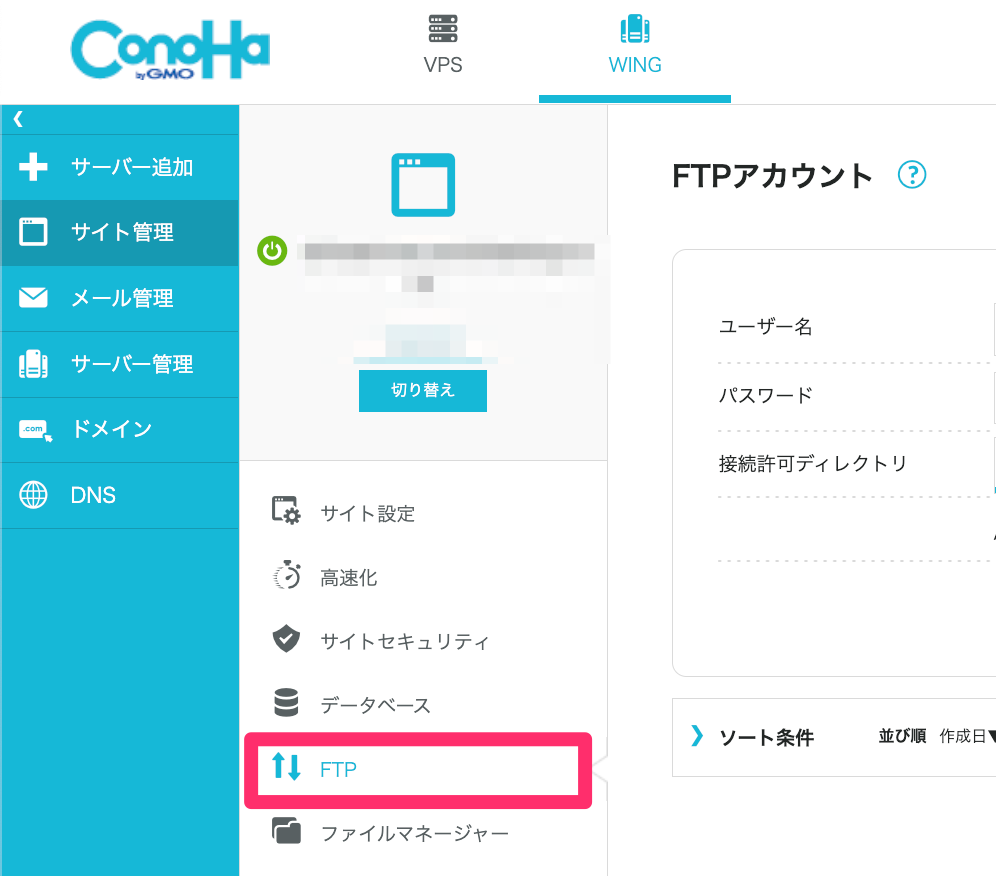
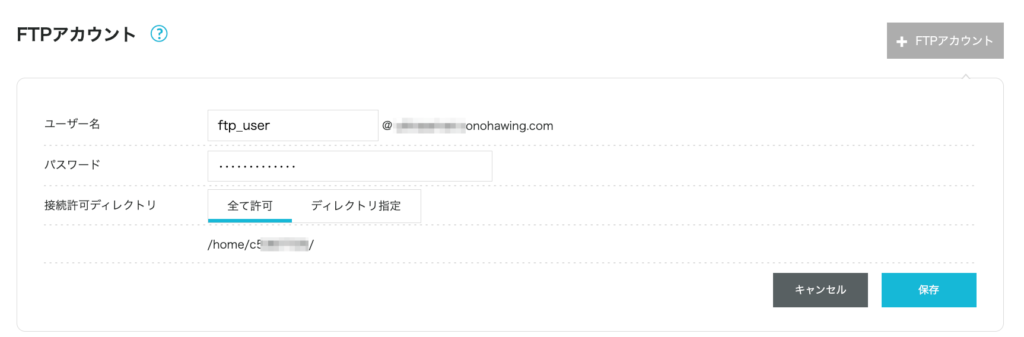
- ユーザー名・・・好きなユーザー名
- パスワード・・・好きなパスワード
- 接続許可ディレクトリ・・・接続ができるディレクトリを制限したかったらディレクトリ指定
保存ボタンを押すとFTPアカウントが作成されます。
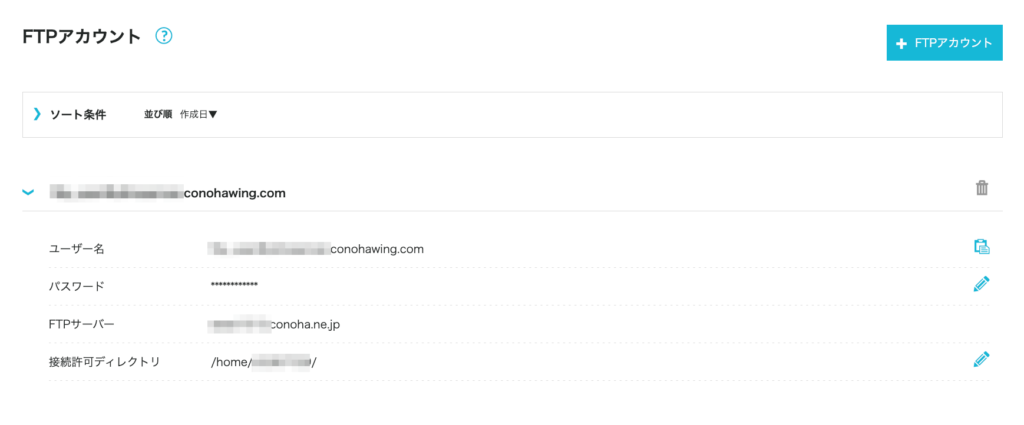
ここで表示されている情報をFTP接続時に使用するので、画面は開いたままにしておきましょう。
ConoHa WINGでFTP接続する方法
FTPソフトはなんでもいいですが、ここではCyberduckを使ってやります。
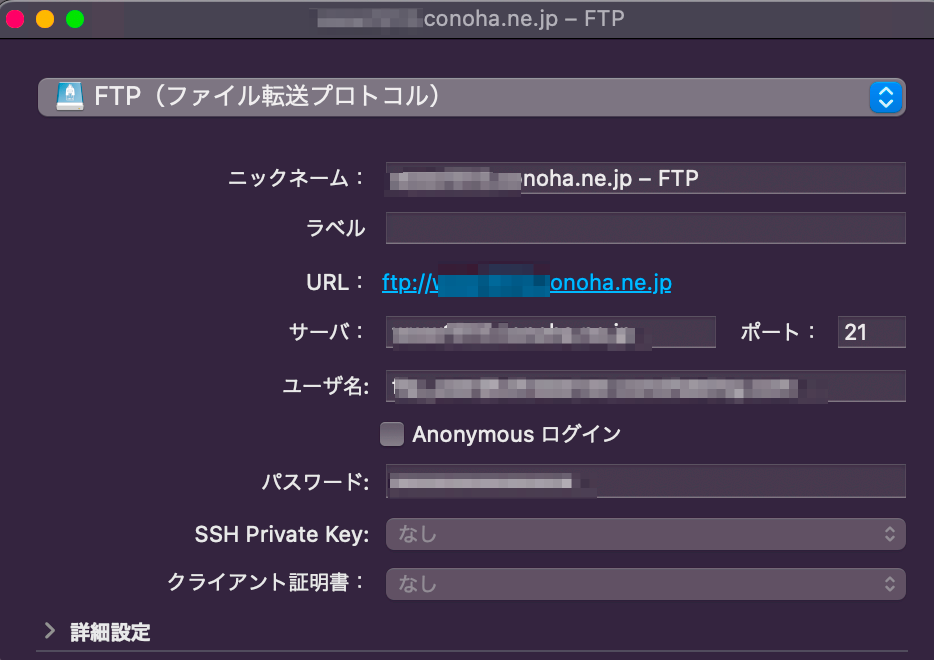
- サーバ・・・FTPサーバー
- ユーザー名・・・ユーザー名
- パスワード・・・ユーザー名
さっき作成したFTPアカウントに記載されているものを入力して接続すればOKです。
接続するとサーバー内のフォルダが表示されましたね。
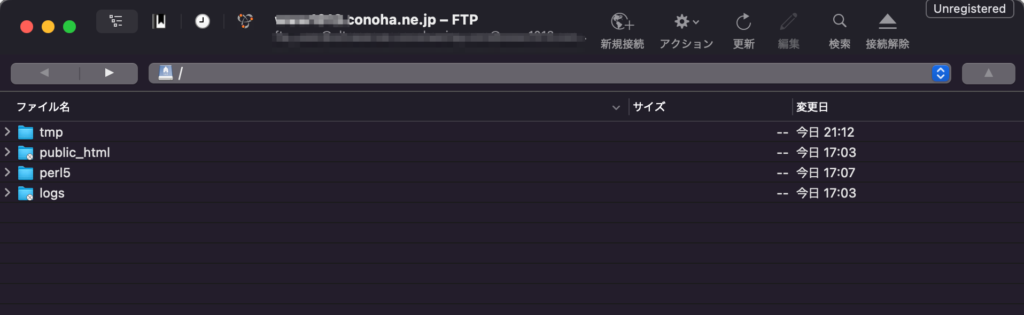
ConoHa WINGでSFTP接続する方法
SSH Keyを作成する
ConoHa WINGの管理画面からSSH Keyを作成します。[サーバー管理→SSH]と進みましょう。
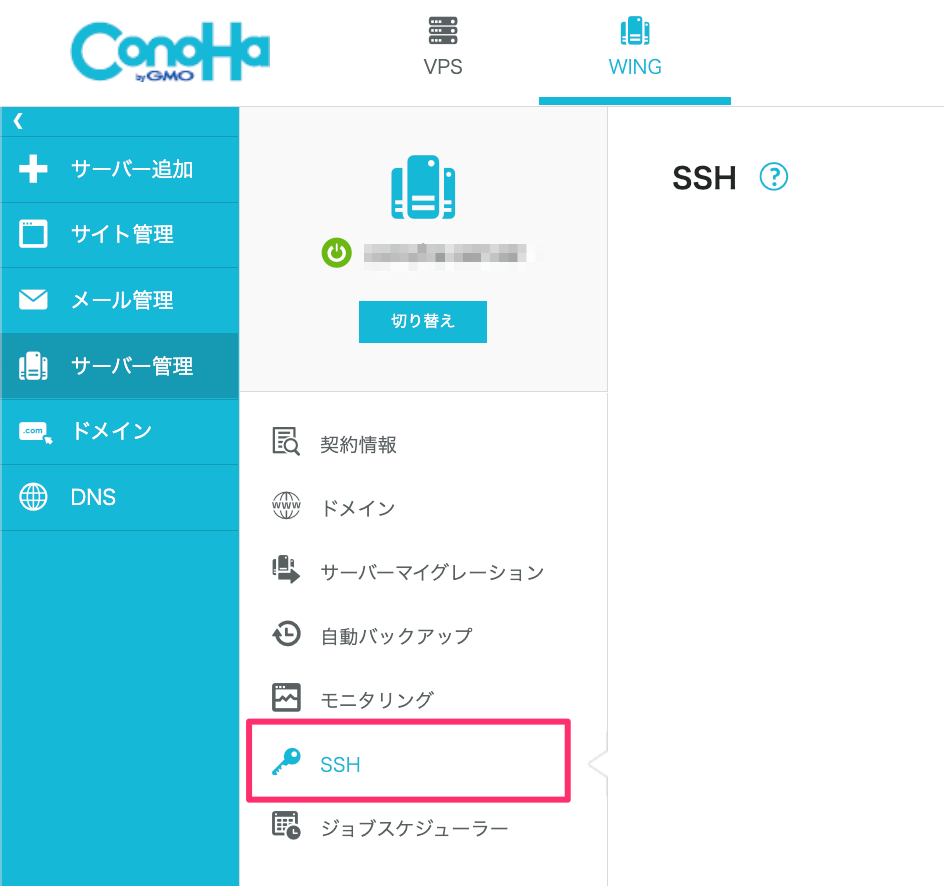
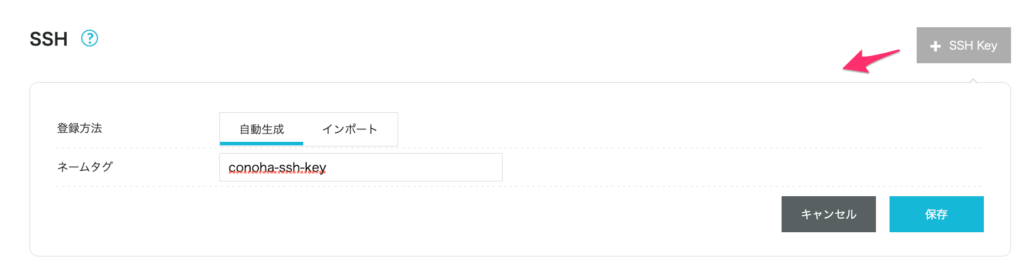

鍵の設定をする
$ chmod 400 プライベートキー
$ mv プライベートキー /Users/〇〇/.sshSFTP接続する
プライベート気を使ってSFTP接続します。接続する際に以下の情報が必要なので、確認しておきましょう。
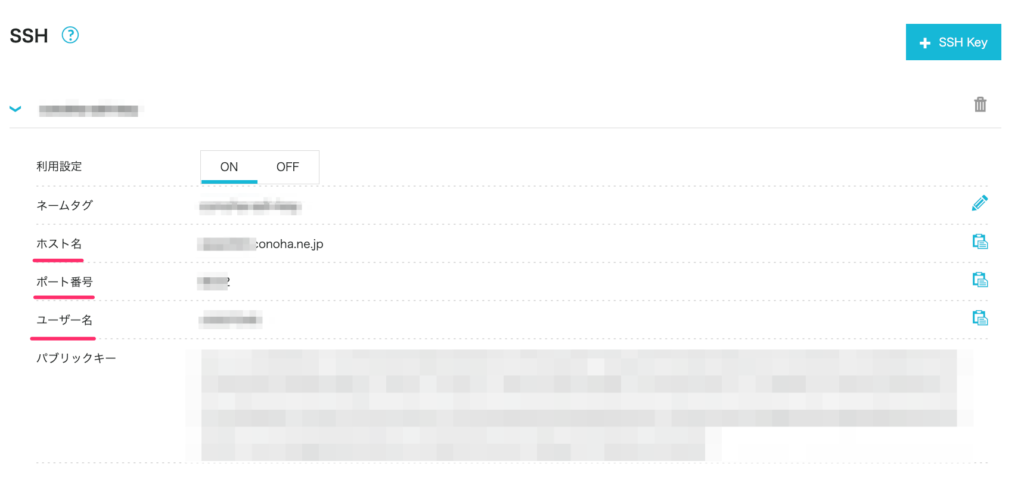
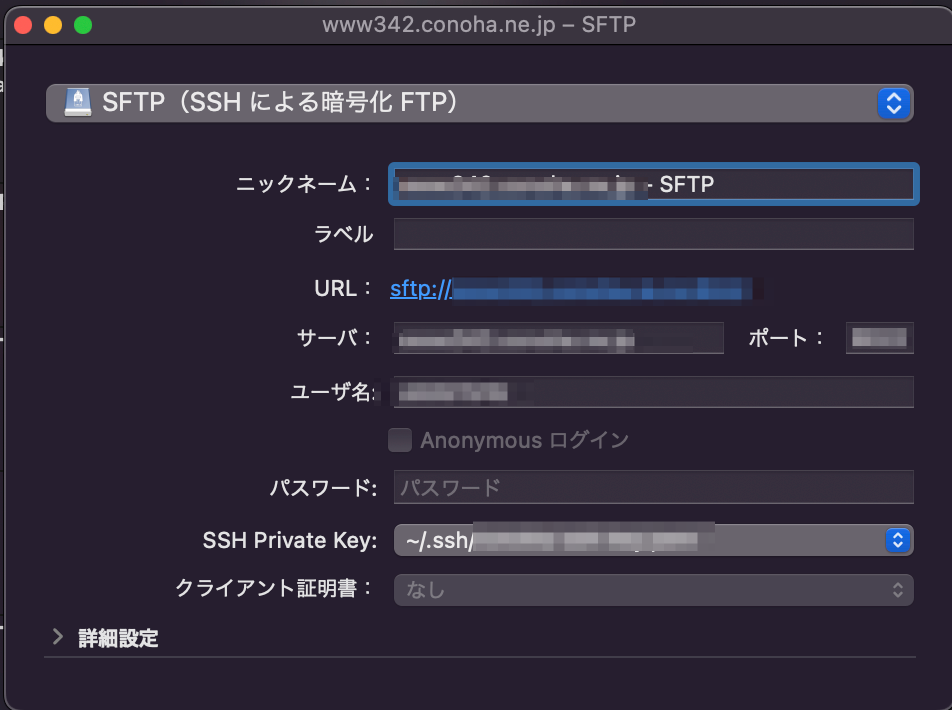
- サーバ・・・ホスト名
- ポート・・・ポート番号
- ユーザ名・・・ユーザー名
- SSH Private Key・・・ダウンロードしたプライベートキー
そうするとSFTPで接続できました。
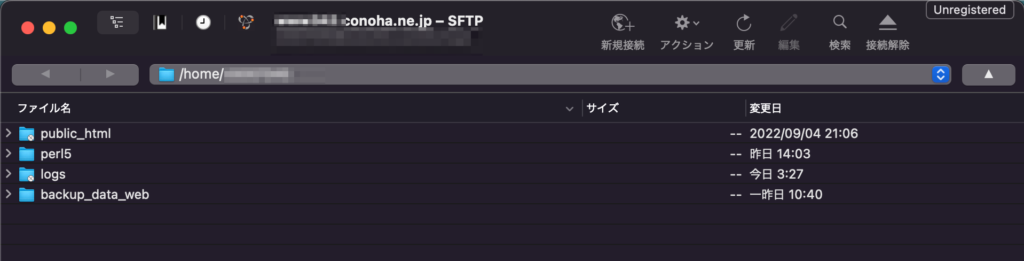
まとめ
今回はConoHa WINGでFTP接続・SFTP接続する方法について書いたけど、どちらも割と簡単でしたね。管理画面から鍵は作れるし、接続情報も確認できるから楽。
ポイント
FTP接続の方法も書いたけど、接続する際にはSFTP接続を使った方が安全なのでできるだけそちらを使うようにしましょう。
